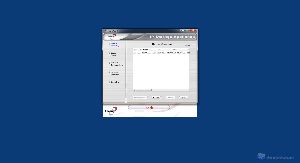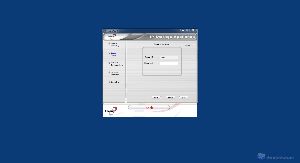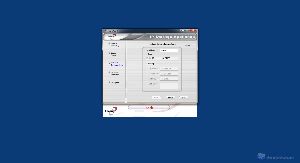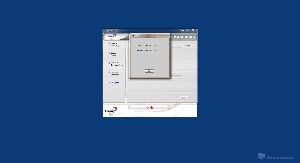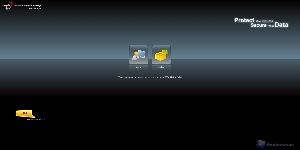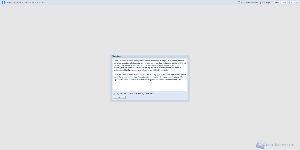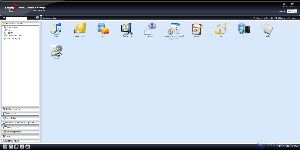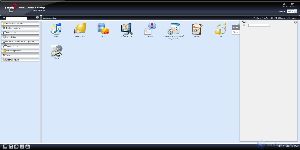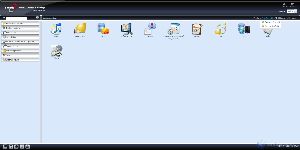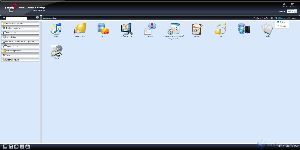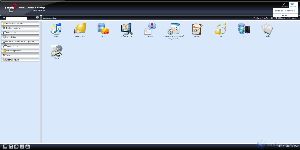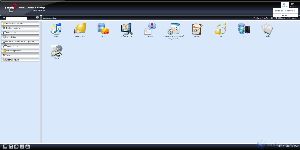Thecus N2800: configurazione e primo accesso
Dopo aver descritto le caratteristiche estetiche e tecniche del prodotto è giunto il momento di collegarlo alla rete e iniziare a navigare all’interno dei suoi innumerevoli menù.
Detto questo inseriamo gli hard disk, colleghiamo l’N2800 allo switch di rete ed inseriamo nel PC il CD di configurazione che l’azienda fornisce nella scatola del prodotto.
Una volta inserito il CD e partito l’Autoplay del disco, scegliamo il nome del nostro prodotto e selezioniamo la voce “Setup Wizard”.
Una volta installata l’applicazione, avviamola e ci troveremo di fronte al menù che ci consentirà di effettuare la prima configurazione del nostro NAS Thecus N2800.
Il software cercherà automaticamente un NAS della famiglia Thecus all’interno della nostra rete e, dopo averlo individuato, proseguirà con la configurazione facendo scegliere all’utente la password per l’amministratore di sistema.
Lo step successivo consiste nello specificare se preferiamo utilizzare un indirizzo IP statico o se, abilitando la modalità DHCP, sia il sistema stesso ad assegnare l’indirizzo automaticamente.
Il sistema chiede nuovamente di inserire una password per l’accesso; dopo averla inserita terminiamo l’operazione e lasciamo che il software apra nel browser predefinito la pagina del nostro NAS.
La prima schermata vede, al centro della stessa, due scelte: la prima, “Admin”, permette di entrare nel pannello di amministrazione del NAS, mentre la seconda scelta, “Module”, permette l’utilizzo dei moduli installati tramite il pannello di amministrazione di sistema.
Scegliamo la prima voce e, quando richiesto, inseriamo la password precedentemente scelta in fase di configurazione.
Dopo aver accettato le condizioni dell’azienda ci troviamo di fronte ad un menù di configurazione rapida di sistema che, attraverso pochi step, permette all’utente di configurare i dischi installati.
Tale menù lo descriveremo nel corso di questo articolo; passiamo ora alla schermata che ci accoglierà ogni qual volta effettueremo l’accesso al sistema, la “Pagina Principale”.
Il pannello di amministrazione del Thecus N2800 presenta una barra verticale posizionata alla sinistra dello schermo la quale permette la navigazione all’interno dei vari menù di sistema.
Altre due barre orizzontali son presenti nella parte alta e bassa del monitor ed anch’esse presentano bottoni in grado di farci raggiungere velocemente alcune impostazioni.
La parte centrale dello schermo contiene tutte le icone relative ad ogni singola funzione/menù che il NAS possiede e, insieme alla barra verticale laterale, costituisce il cuore del software.
La pagina principale presenta undici icone che ci permettono di raggiungere ed impostare velocemente alcune delle funzioni più importanti del sistema, quali:
- iTunes;
- Cartella Condivisa o “Share Folder”
- RAID;
- Informazione di sistema;
- Notifiche;
- Programmazione di accensione o spegnimento del sistema;
- Registro di sistema;
- FTP;
- iSCSI;
- Gestione Dischi;
- Stato del sistema.
TOPBAR
Come descritto pocanzi, la parte superiore dello schermo è dotata di una barra e due icone sopra di essa, oltre ad al menù a tendina che permette la scelta della lingua.
Tale barra presenta le voci “Aiuto”, “Preferiti”, “Chiusura” e “logout”.
Le due icone soprastanti, invece, permettono la visualizzazione veloce del registro di sistema e di eventuali notizie.
La barra verticale, è composta da delle macro-sezioni che andremo a esaminare passo passo.
Ecco l’elenco delle macro-sezioni:
- Informazioni sistema;
- Gestione sistema;
- Rete sistema;
- Archiviazione;
- Autenticazione utente e gruppo;
- Service di rete;
- Server applicazioni;
- Backup;
- External Device.